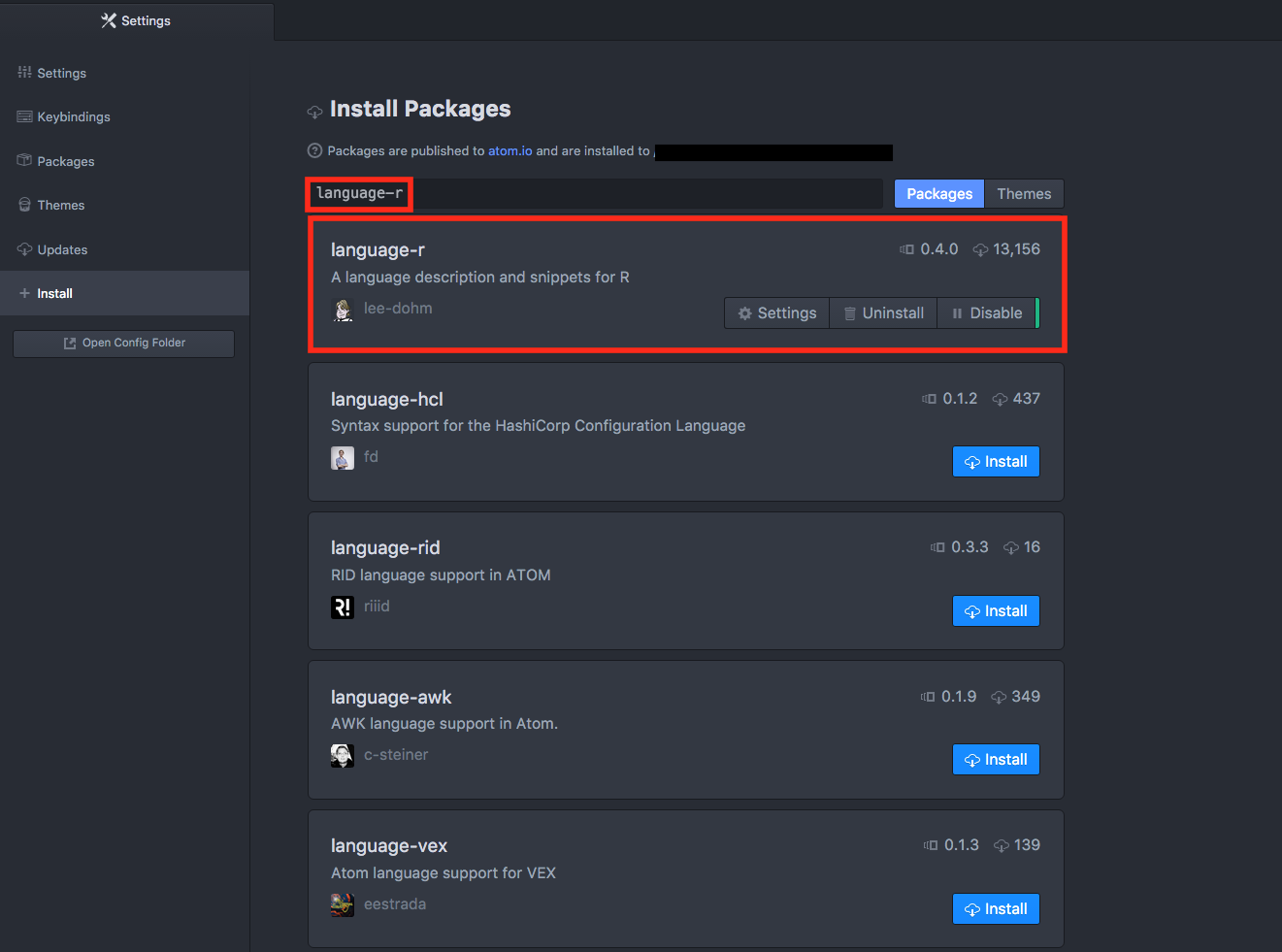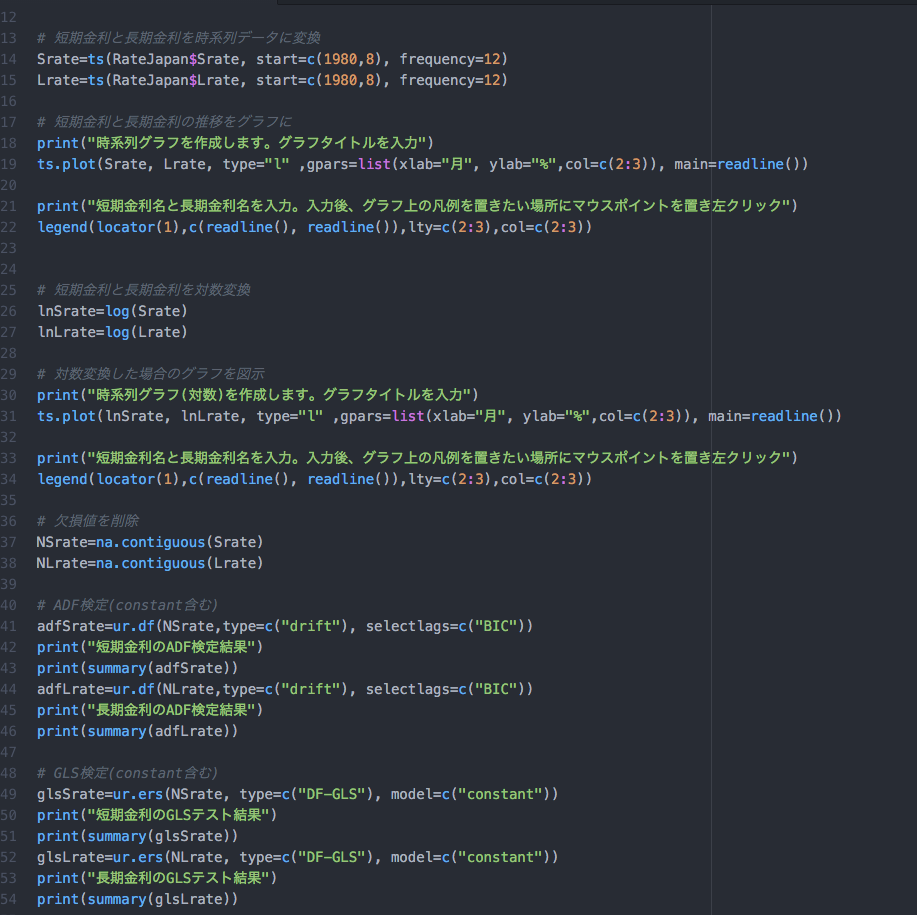こんにちは
普段コーディングに使うエディタをSublime Textから近頃評判の良いATOMに切り替えた。
左端のカラムが今開いているファイルのディレクトリ位置を明示してくれているので、
Ruby on RailsなどWebフレームワークを用いた開発の時にとっても便利!
しかし、デフォルトでは自分が趣味で用いているR言語に対応していない!!
そこでR言語に対応させる方法を模索してみたところ、
思いの外簡単だったのでその方法をここで紹介する。
そもそもATOMが最近支持を集めている理由としては、
オープンソースで拡張のためのパッケージが大量に提供されているところにある。
お察しの通り、R言語のためのパッケージも存在するのだ。
以下、その手順(環境はMacを用いているため、Windowsでは多少手順に違いがあることをご容赦いただきたい)。
1.ATOMを開く
2.Macのメニューバーより「Atom」→「Preferences...」を選択する。
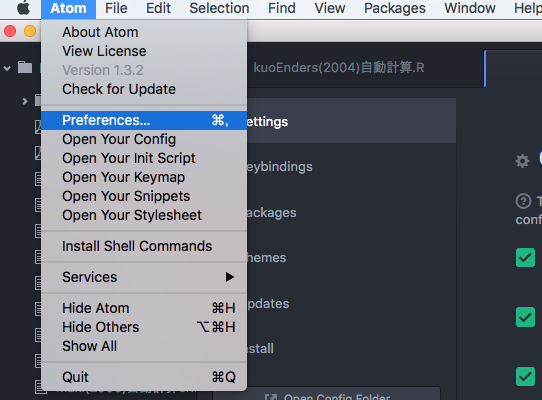
3.ATOMの設定画面が表示されるので、「Install」を選択する。
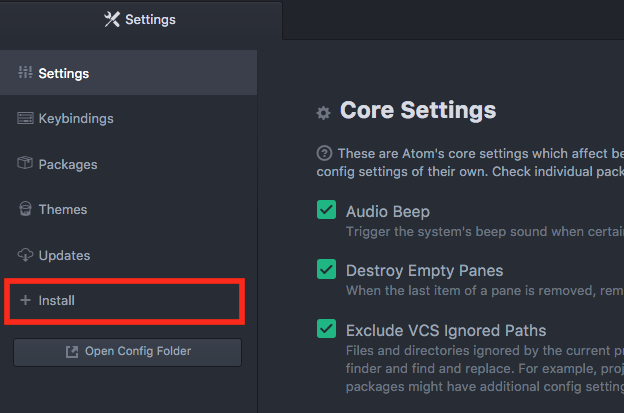
4.Install Packagesの画面が表示されるので、入力欄に「language-r」を入力し、一番上に表示されるlanguage-rのPackageの「Install」をクリックする(僕はすでにインストールしているため、Install表示は出ない)。